Windows PhoneからiPhoneに切り替える方法:ステップバイステップガイド
私が言うなら、Windows 10 Mobile Phone OSは素晴らしいOSであり、Microsoftが(Windows 10) この(Mobile Phone OS)プラットフォーム(Microsoft)を放棄することを決定したように見えるのは残念です。確かにSurfacePhone(Surface Phone)の噂はラウンドを行っていますが、それを待つ準備ができている人は多くありません。何人かのWindowsPhoneユーザーは、iPhoneまたはAndroidOSに移行することを決定しました。さて、法外な価格設定にもかかわらず、多くのユーザーが新規参入のiPhone 8、iPhone 8 Plus、iPhone Xのようなものに誘惑されていないと言えば、それは率直な嘘でしょう。Windows Phoneは、現在市場で十分に競争していないという悲しい真実のために、飽きてきたかもしれません。
あなたはあなたのWindowsMo bilePhone(Mobile Phone)でかなりの時間を過ごしました。間違いなく、写真、ビデオ、カレンダー、お気に入りの音楽、アプリ、メッセージなど、かなりの量のデータがデバイスに保存されています。
したがって、最終的にWindows PhoneからiPhoneに移行することを決定した場合(Windows)は(Windows Phone)、次のような多くの質問があります。WindowsPhoneからiPhoneに切り替える方法(– How)は?Windows PhoneからiPhoneに連絡先(transfer contacts from a Windows Phone to iPhone)を転送するにはどうすればよいですか?そしてもちろん、Windows PhoneからiPhoneに写真を転送する方法は?そう(Right)ですか?
Windows PhoneからiPhoneに移行するのは非常に簡単ですが、貴重なデータを失わないように、手順に注意深く従うことが重要です。心配はいり(Worry)ません。WindowsPhoneからiPhoneに切り替える(switch from a Windows Phone to iPhone)方法について、考えられる質問に対するすべての回答を提供するステップバイステップガイドを作成しました。
WindowsPhoneからiPhoneに切り替える方法
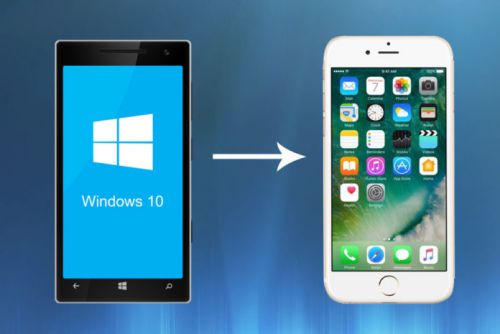
ステップ1:WindowsPhoneデータを(Windows Phone Data)バックアップ(Backup)する
明らかに、携帯電話のデータをバックアップすることが最初に行うべきことです。運が良ければ、Appleは、連絡先、カレンダー、および電子メールの管理にMicrosoftアカウントを使用していることを考えると、非常に簡単になりました。すべてのバックアップができたので、AppleのiPhoneはそのままMicrosoftアカウントをサポートしているため、これら3つのエンティティを簡単に同期できます。
最初に確認する必要があるのは、WindowsPhone(Windows)がすべてのデータをMicrosoftのクラウドサービスに同期していることです。メール、カレンダー、連絡先をWindows Liveアカウントにアップロードするか、 (Windows Live)OneDriveを介して保存するだけです。
ステップ2:連絡先、カレンダー(Calendar)、メール(Email)をWindowsPhoneからiPhoneに移動する
Microsoftアカウントを使用してデータをバックアップしたとすると、次のステップはそのデータをiPhoneに転送することです。
- Apple IDを取得する–新しいiPhoneをセットアップするには、Apple IDが必要です。これがないと、サインインしたりアプリをダウンロードしたりできません。ここでAppleIDを作成します。(Create an Apple ID here.)
- 新しいiPhoneをアクティブ化したら、Microsoftアカウントにアップロードしたすべての情報をiPhoneに持ち込みます。これを行うための最良かつ最も簡単な方法は、iPhoneにOutlookを設定することです。たった1、2分かかります。iPhoneの設定に移動し、メール、連絡先、カレンダーをタップするだけです。次に、[アカウントの追加]をタップして、[ Outlook.com]を選択します。次に、メールアドレス(Email)とパスワードを入力して、[次へ]をタップします。
- アカウントが追加されたので、次は何ですか?iPhoneに転送するすべてのデータの同期が有効になっていることを確認する必要があります。メール、連絡先、カレンダー、メモスイッチをタップして、データをオンにして同期します。同期が行われていない場合、スイッチは緑色になります。
- ただし、これが唯一の方法ではありません。App Storeで入手できるMicrosoftの(App Store)Outlookアプリを使用して、カレンダーと電子メールを管理するオプションもあります。AppleAppStoreからOutlookをダウンロードします。(Download Outlook from the Apple App Store.)
ステップ3:写真(Photos)と音楽(Music)をiPhoneに転送する
あなたはいつでも新しい思い出のある新しい電話のフォトライブラリで新鮮に始めることができます。しかし、あなたはそうしないことを選びました、そしてそれがあなたをここに連れてきたものです。わかります。DropboxやOneDriveなどの(OneDrive)クラウド(Cloud)サービスは、どちらもiOSデバイスとWindowsデバイスでアクセスできます。これらのサービスは、音楽や写真をアップロードおよびダウンロードするための最良のソリューションです。あなたがそれをどのように行うことができるかを知るために読んでください。
- Windows 10 Mobileを使用している場合は、フォトライブラリがOneDrive(upload on OneDrive)に自動アップロードするように設定されている可能性がかなり高くなります。そうでない場合でも、それを実行して、写真と音楽のライブラリ全体をMicrosoftのクラウドにアップロードできる時間はあります。この簡単な手順で、 App Storeから(App Store)OneDriveアプリケーションをインストールするだけで、どこにいてもすべての写真とビデオに即座にアクセスできます。iOS用のOneDriveをダウンロードし(Download OneDrive for iOS)ます。
- Windows用(Windows)のDropboxアプリも同様に機能します。WindowsPhone(Windows)データをDropboxにアップロードしたことを確認してください。次に、iPhone用のDropboxアプリケーションをインストールすると、新しいiPhoneにコンテンツをダウンロードできます。DropboxforiOSをダウンロードします。(Download Dropbox for iOS.)
手順4:ドキュメントを転送するようにOneDriveを設定する
何よりもまず、必要なすべてのドキュメントと情報がMicrosoftWindowsの(Microsoft Windows)OneDriveアプリに既に存在することを確認してください。Windows Phoneで作成したドキュメントは、MicrosoftのOneDriveクラウドサービス(OneDrive Cloud Service)と同期されます。OneDrive(Open OneDrive)を開き、iPhoneに保存するすべてのファイルがそこにあることを確認します。残りのデータを同期するためにiOS用のOneDrive(OneDrive)を既にダウンロードしているので、ドキュメントは新しいデバイスと自動的に同期するはずです。
うまくいけば、このステップバイステップガイドの助けを借りて、 WindowsPhoneからiPhoneへ(Windows Phone to iPhone)の切り替えが可能な限り簡単になるでしょう。
MicrosoftがiOSとAndroidを強力にサポートしていることを考えると、少しの作業で、最初からやり直すことなく、すぐに新しいiPhoneを使い始めることができます。
Androidへの切り替えを計画していますか?WindowsPhoneからAndroidPhone(switch from Windows Phone to Android Phone)に切り替える方法に関する投稿をお読みください。(Planning to switch to Android? Read our post on how to switch from Windows Phone to Android Phone.)
Related posts
Windows PhoneからAndroid Phoneへの切り替え方法
Windows Phoneからシフトしている場合は、2018年に購入するのに最適なスマートフォン
PC用のPhoneをMicrophoneに変換する方法
Windows 10でYour Phone appで呼び出しを設定して使用する方法
Windows 10のYour Phone AppのImageからテキストをコピーする方法
Windows 10でのyouphone.exeプロセスは何ですか?それを取り除くのですか?
Windows Key Shortcut Guide PowerToy Windows 11/10の使用方法
禁煙のための4つの最高の無料のWindows10MobileおよびWindowsPhoneアプリ
Windows 10の場合はGroup Policy Settings Reference Guide
iPhone用の5つの最高の保護電話ケース
Windows 10でLock Screenを無効にする[ガイド]
MicrosoftのDownload Windows Command Reference PDF Guide
HP QuickDropを使用してPhone and PC間のファイル共有
WindowsPhoneおよびWindows10Mobileにオフラインマップをダウンロードする方法
Microsoft Support FAQのWindows 10 Mobile Endをリリースします
MicrosoftからEmployeesためWindows 10 Guideを知ってもらいます
携帯電話とWindows7PC間でBluetooth経由でファイルを転送する
Windows 10でFull System Image Backupを作成する[究極のガイド]
LetsViewを使用したMirror or Cast AndroidまたはWindows 10からWindows 10へ
Your Phone appのWindows 10 PCで複数のAndroid appsを実行する方法
